一、实验环境:
1、VPS 1台 (CPU :1核 内存:1G 硬盘:20G SSD)
2、操作系统: centos 7.2
二、安装步骤:
1、安装java环境
2、安装Tomcat
3、设置Tomcat开机自动启动
三、安装详细步骤
1、先安装java软件
(1)下载java链接
http://www.oracle.com/technetwork/java/javase/downloads/jdk8-downloads-2133151.html
下载linux 64位版本
(2)安装java
创建安装目录
mkdir /usr/local/java #java安装目录根据自己实际情况,一般安装在usr/local下
(3)解压至安装目录
tar -zxvf jdk-8u171-linux-x64.tar.gz-C /usr/local/java
(4)设置java环境变量
打开文件 vim /etc/profile
在末尾添加
export
JAVA_HOME=/usr/local/java/jdk1.8.0_171 export JRE_HOME=${JAVA_HOME}/jre export
CLASSPATH=.:${JAVA_HOME}/lib:${JRE_HOME}/lib export PATH=${JAVA_HOME}/bin:$PATH使用环境生效
source /etc/profile
添加软链接
ln -s /usr/local/java/jdk1.8.0_171/bin/usr/bin/java
检查
java -version

出现上图结果则显示安装成功。
2、安装Tomcat
(1)下载tomcat压缩包
下载链接:https://tomcat.apache.org/download-90.cgi
(2)上传下载的tomcat压缩包上传至linux系统
(3)新建目录并解压
cd /usr/local
mkdir tomcat
cp apache-tomcat-9.0.1.tar.gz/usr/local/tomcat
tar -zxvf apach-tomcat-9.0.1.tar.gz
(4)启动tomcat
进入到tomcat的bin目录,启动startup.sh
cd /usr/local/tomcat/bin
./startup.sh
出现下图所示,表示启动成功

(5)使用本机电脑访问tomcat
打开页面地址为http://127.0.0.1:8080如果能打开页面表示正常,若未能打开请检查linux防火墙
firewall-cmd --zone=public --add-port=8080/tcp --permanent
firewall-cmd –reload #重启防火墙
出现如下图所示,表示启动成功
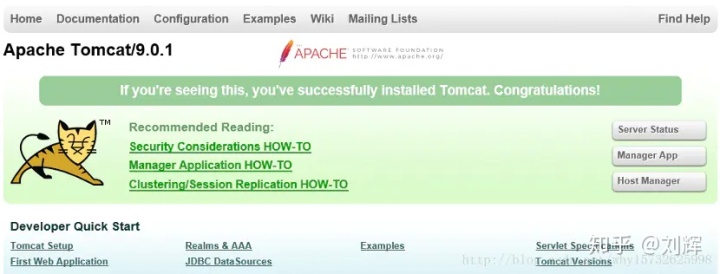
3、设置Tomcat自动启动
(1)创建tomcat用户及组
groupadd tomcat
useradd -m -g tomcat -d /opt/tomcat -s/bin/nologin/ tomcat
(2)设置tomcat用户权限
chgrp -R tomcat /opt/tomcat
cd /opt/tomcat
chmod -R g+r conf
chmod g+x conf
chown -R tomcat webapps/ work/ temp/ logs/
chmod +x /opt/tomcat/bin/*.sh
(3)创建tomcat启动服务
进入/etc/systemd/system,创建tomcat.service服务
cd /etc/system/system
vim tomcat.service. #编辑tomcat.service文件
[Unit]
Description=ApacheTomcat Web Application Container
After=syslog.targetnetwork.target
[Service]
Type=forking
Environment=JAVA_HOME=/usr/local/jdk-11.0.1
Environment=CATALINA_PID=/opt/tomcat/temp/tomcat.pid
Environment=CATALINA_HOME=/opt/tomcat
Environment=CATALINA_BASE=/opt/tomcat
Environment='CATALINA_OPTS=-Xms512M-Xmx1024M -server -XX:+UseParallelGC'
Environment='JAVA_OPTS=-Djava.awt.headless=true-Djava.security.egd=file:/dev/./urandom'
ExecStart=/opt/tomcat/bin/startup.sh
ExecStop=/bin/kill-15 $MAINPID
User=tomcat
Group=tomcat
UMask=0007
RestartSec=10
Restart=always
[Install]
WantedBy=multi-user.target退出vim模式
执行启动tomcat服务命令
systemctl daemon-reload
systemctl enable tomcat
systemctl start tomcat



















 204
204











 被折叠的 条评论
为什么被折叠?
被折叠的 条评论
为什么被折叠?








